Defect geheugen, of niet goed werkend geheugen, kan vervelende problemen veroorzaken. De pc kan een blauw scherm weergeven. Het komt echter vaker voor dat de pc simpelweg vast loopt en nergens meer op reageert.
Problemen oplossen
Voor een probleem is op te lossen zal de oorzaak eerst achterhaald moeten worden. Het willekeurig proberen van oplossingen zoals het updaten van drivers, de bios, etc heeft zelden het gewenste effect.
Wat kan problemen veroorzaken?
Problemen met het geheugen kunnen diverse oorzaken hebben.
- Defecte geheugen module
- Defect geheugenslot op het moederbord
- Verkeerde instellingen voor het geheugen in de bios (timings, voltage)
Heeft u zelf niet gerommeld met de BIOS instellingen dan kunt u in principe het derde probleem direct uitsluiten.
Om probleem 1 of 2 te achterhalen presenteert PcInside het volgende stappenplan
Test 1: Veroorzaakt het geheugen de problemen?
Om rare vastlopers en blauwe schermen op te lossen zal achterhaald moeten worden of het geheugen inderdaad de veroorzaker is. Dit is te achterhalen met speciale software. Instructies volgen verderop.
- Volg algemene de test instructies (volgende alinea)
Succes: Indien er na 2 passes geen fouten zijn gevonden en de pc is niet vastgelopen dan zult u de oorzaak van de instabiliteit ergens anders moeten zoeken dan bij het geheugen
Problemen: Er is inderdaad een probleem gerelateerd aan het geheugen.Ga door naar de geavanceerde tests.
Algemene geheugen test instructies
Voorbereiding
De volgende zaken zijn nodig
- lege CDrom
- CD/DVD brander
Test software downloaden
Download de volgende zip file
http://www.memtest.org/download/5.01/memtest86+-5.01.iso.zip
Test software uitpakken
Pak het bestand uit naar een handige locatie (bijvoorbeeld C:/)
Brand de CD
Brand het iso bestand naar een CD. Dit kan standaard met Windows 7. Ga hiervoor met de rechtermuis naar het iso bestand en kies “Burn to disc”. Is deze optie niet beschikbaar probeer het dan met “Openen als”. Vervolgens zal de Windows Image Disc Burner een optie zijn.
Indien dit ook niet lukt gebruik dan de gratis software Imgburn: http://www.imgburn.com/
Opstarten vanaf de CD
Plaats de gebrande CD in de computer die u wilt testen. Start de computer opnieuw op. Indien gevraagd druk op spatie.
Normaal gesproken zult u nu via de CD opstarten.
Is dit niet het geval dan staat de CD speler niet hoog genoeg in de opstart volgorde (normaal is dat Floppy>Cd/DVD>USB>Harde schijf). Dit kunt u aanpassen in de BIOS.
Laat de test lopen
In dit voorbeeld is het geheugen 6 uur lang getest. In deze 6 uur is de test 7 keer voltooid (Pass: 7). Normaal gesproken volstaat het om 1 a 2 passes te doen. Indien er iets met uw geheugen is zal tijdens de test de computer vastlopen en of herstarten. Dit kan verder geen kwaad.









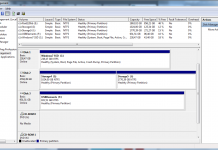




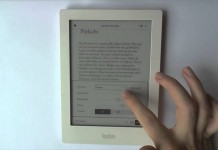
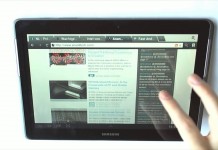
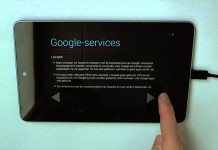











Comments: